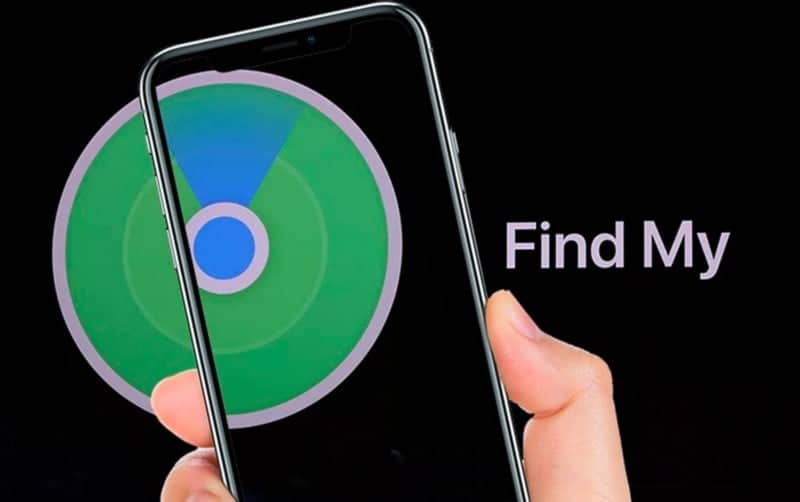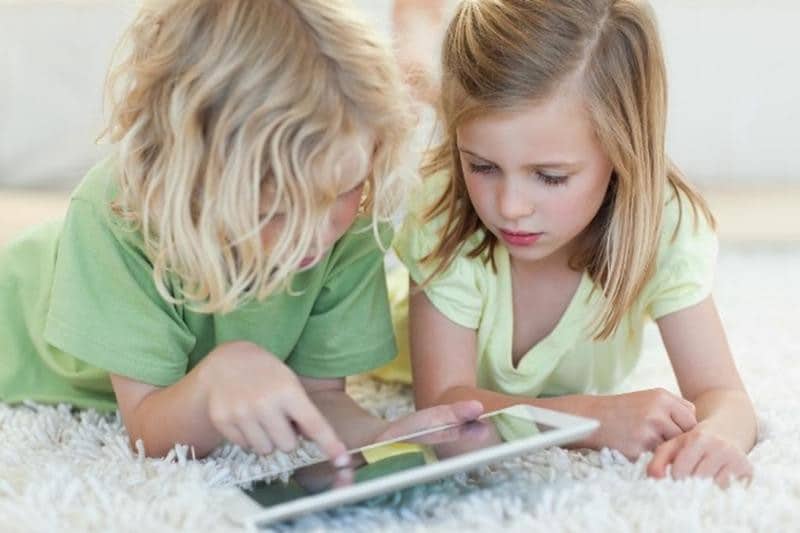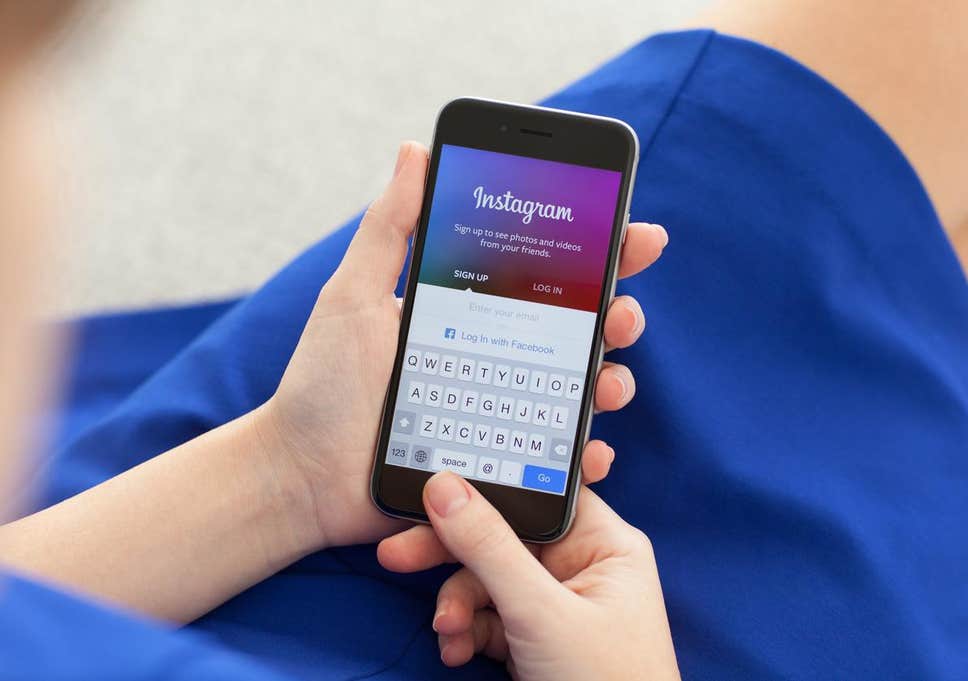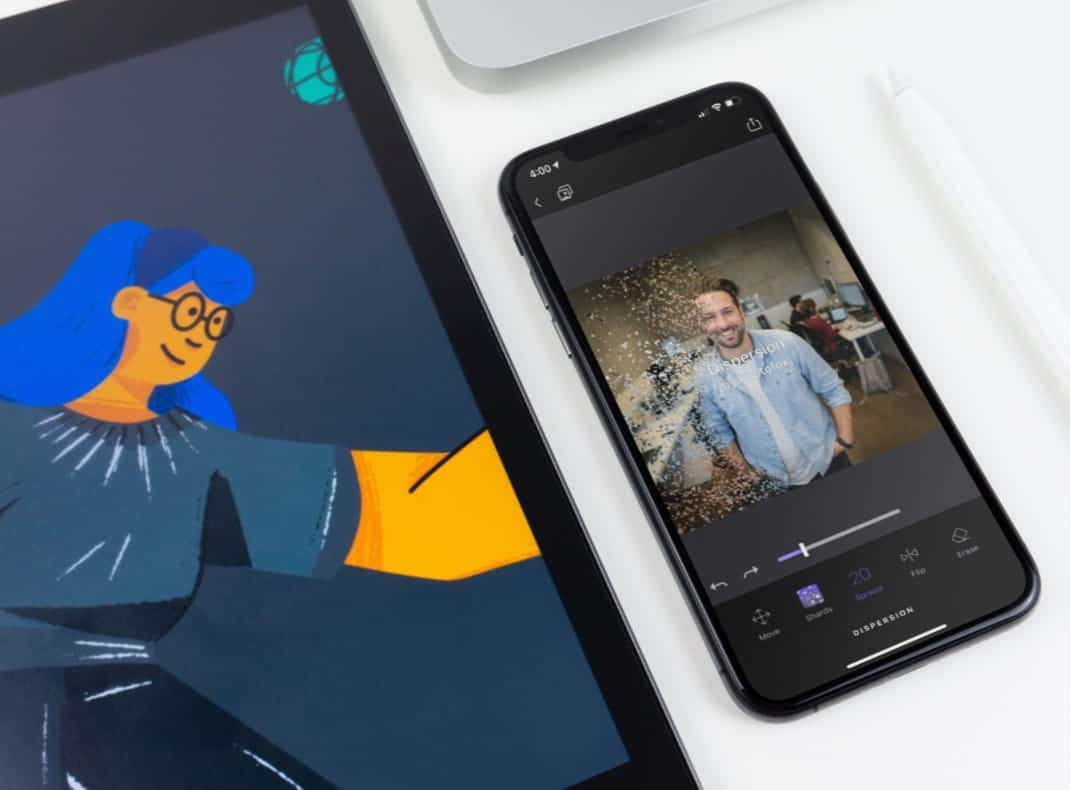تُعد حماية تطبيقات iPhone الخاصة بك باستخدام Face ID مفهومًا مغريًا. خاصةً إذا كنت تُقدر الخصوصية والأمان ، ولا تمانع في الانتظار ثانية إضافية أو القيام بخطوة إضافية من أجل الحفاظ على أمان بياناتك.
من الممكن حماية تطبيقات iPhone الخاصة بك باستخدام Face ID ، ولكن إلى حد ما فقط. أي ، يُمكنك فقط استخدام Face ID مع التطبيقات التي تدعمها. ويُمكنك عد تلك التطبيقات بأصابعك. بالنسبة لكل تطبيق آخر ، سيتعين عليك قبول أنه لا يُمكنك تأمينه باستخدام Face ID. على الأقل ليس بدون كسر حماية هاتفك.
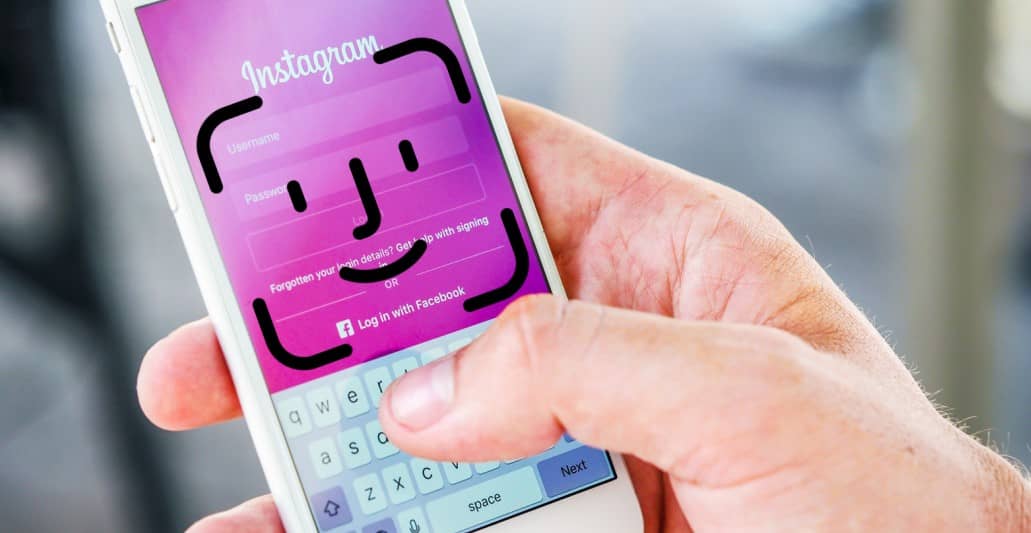
على الرغم من أن WhatsApp لـ iPhone تُتيح لك قفل التطبيق باستخدام Face ID ، ما زلت أتمنى أن تسمح المزيد من التطبيقات بذلك. على سبيل المثال ، أستخدم Instagram على نطاق واسع وأود أن أُبقي المراسلات الخاصة مقفلةً باستخدام Face ID. نظرًا لعدم وجود ميزة Face ID بشكل أصلي لقفل Instagram الخاص بك ، فلدينا أفضل خيار تالي يُمكن الإعتماد عليه. إليك كيفية قفل Instagram باستخدام Face ID أو إلى حد كبير أي تطبيق iOS.
روابط سريعة
التطبيقات التي تستخدم FaceID / TouchID في الأصل
يتم الإعتماد على المصادقة باستخدام FaceID و TouchID عمومًا للتطبيقات التي تدور حول الخصوصية مثل WhatsApp و Authy و LastPass و Edison Email والتطبيقات المصرفية الأخرى. يجعل التكامل الأصلي من السهل الوصول إلى التطبيقات بشكل خاص. ومع ذلك ، فهذه ليست الطريقة الوحيدة لتأمين تطبيقاتك بكلمة مرور ، فقد عثرت مؤخرًا على حل بديل يُتيح لك وضع كلمة مرور على أي تطبيق باستخدام مدة استخدام الجهاز.
كيفية قفل Instagram باستخدام FaceID؟
لقفل Instagram أو أي تطبيق آخر باستخدام Face ID ، سنستخدم اختصارًا أنشأه المُستخدم @burrito. إنه يعمل مثل تطبيقات قفل التطبيقات الأخرى التي تراها على أجهزة Android ولكنه يعمل بدون أي حيل. ومع ذلك ، هناك عيب واحد. عند فتح التطبيق بعد تنشيط قفل FaceID ، يستغرق الأمر من ثانية إلى ثانيتين قبل إظهار شاشة القفل. نظرًا لأنه يتم تشغيله باستخدام Siri Shortcut ، فهو ليس سلسًا مثل القفل الأصلي على WhatsApp ولكنه لا يزال يعمل.
إعداد FaceID لـ Instagram
أولًا عليك المتابعة وتثبيت الاختصارين على جهاز iPhone الخاص بك باستخدام الرابط AppDefense و AuthKit. يعمل هذان الاختصاران معًا لتوفير الوظائف الكاملة لـ FaceID لأي تطبيق. لتبسيط عملية الإعداد ، قم بتثبيت AuthKit أولاً.
سيرشدك الاختصار إلى إعداد Face ID لأول مرة. اتبع الخطوات أدناه لتهيئة الاختصار على جهاز iPhone الخاص بك.
سيطلب منك الإختصار تحديد التطبيق الذي تود تعيين مصادقة FaceID عليه. لهذه المقالة ، سأذهب مع Instagram. ولكن ، يجب أن يعمل هذا الحل البديل مع أي تطبيق iOS قمت بتثبيته على جهاز iPhone الخاص بك. العملية هي نفسها تمامًا.
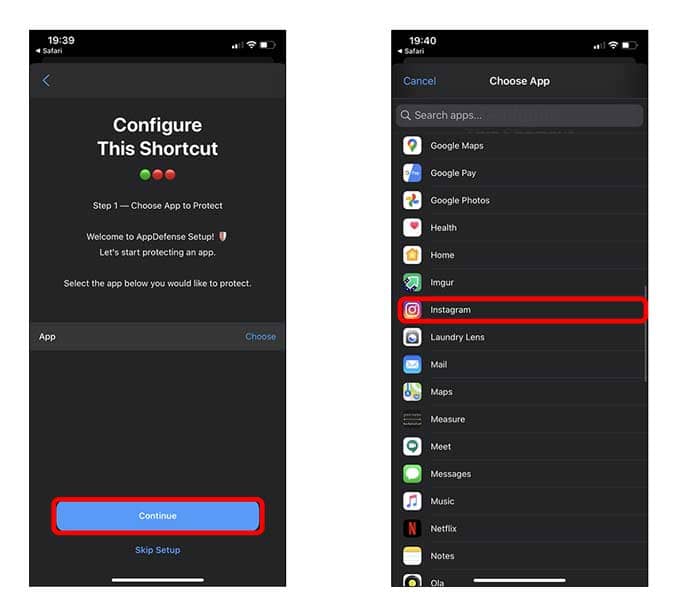
بعد تحديد Instagram ، انقر فوق متابعة وانتقل إلى الشاشة التالية. الآن ، اكتب اسم التطبيق “Instagram” بحيث لا يتم الخلط عند تعيين هذا الاختصار لتطبيقات مُتعددة.
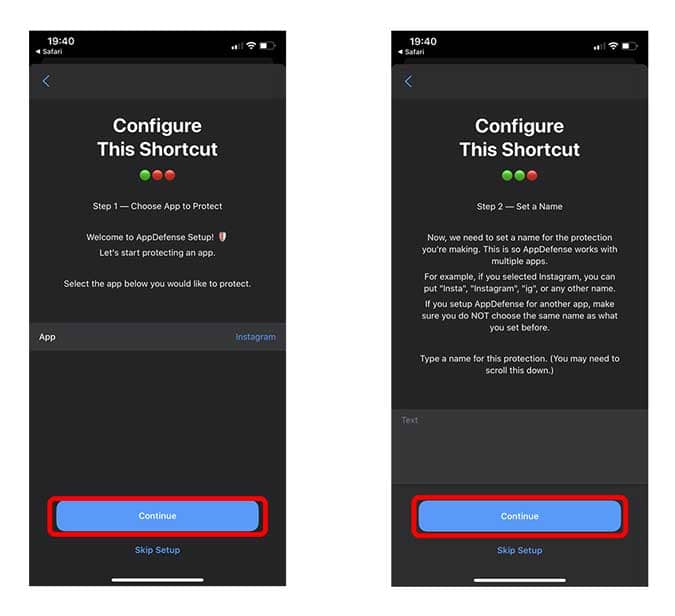
الآن ، تم الانتهاء من اختصار واحد وسنشرع في تكوين الاختصار التالي. في تطبيق Shortcuts ، انقر على الاختصار المثبت حديثًا “AppDefense”. والذي سيُطالبك بإعداد AuthKit ، انقر فوق موافق للمتابعة.
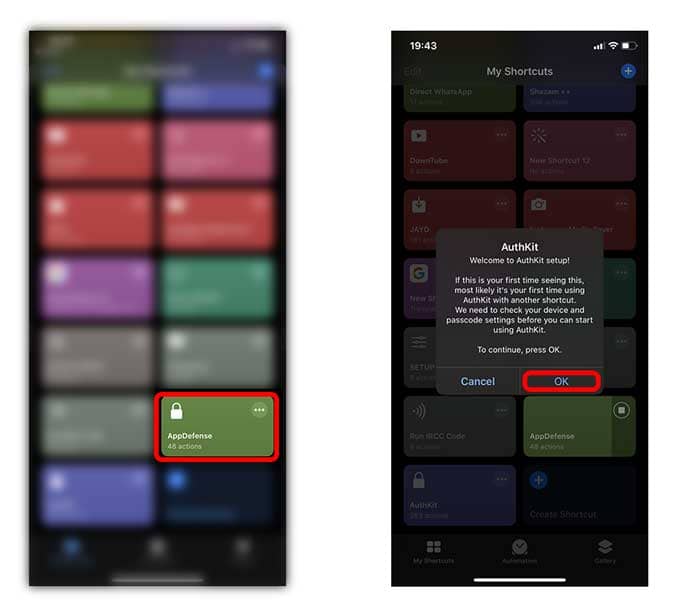
سيُطلب منك هنا تعيين رمز مرور رقمي سيكون مفيدًا عندما لا يُمكنك المصادقة باستخدام FaceID. اختر كلمة مرور من اختيارك وقم بتمكين FaceID. ومع ذلك ، إذا كان جهاز iPhone الخاص بك يحتوي على TouchID ، فسيكتشف الإختصار ذلك تلقائيًا ويُطالبك بتمكين TouchID بدلاً منه.
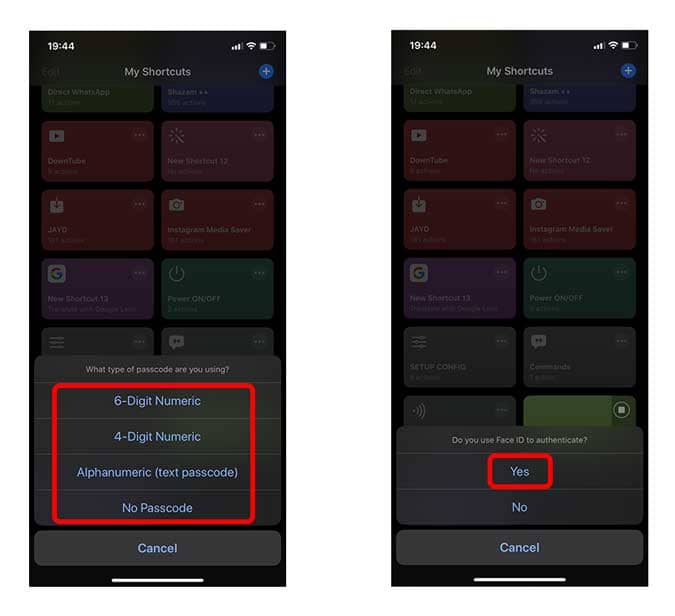
يُمكنك تحديد ما إذا كنت تريد أن يعرض الاختصار إشعارًا وتشغيل نغمة رنين على كل مصادقة ناجحة بالشكل الذي تحصل عليه في App Store. يُمكنك اختيار تخطيه.

أنت الآن على وشك الانتهاء وتحتاج فقط إلى تعيين مُشغّل للاختصار للتشغيل في كل مرة يتم فيها فتح تطبيق Instagram. في تطبيق Shortcuts ، انقر فوق علامة التبويب Automation في الأسفل وأنشئ أتمتة جديدة من خلال النقر على علامة الجمع (+) في الزاوية اليمنى العليا. انقر فوق إنشاء أتمتة شخصية للمتابعة.
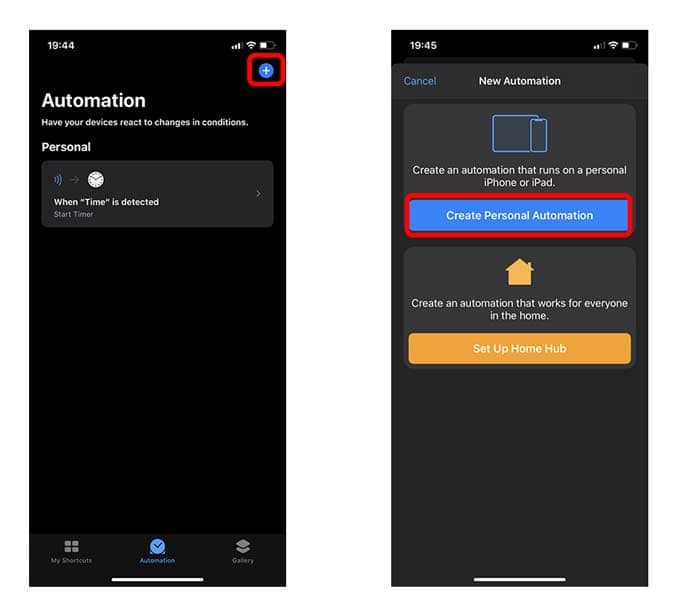
حدد فتح التطبيق ضمن الإعدادات واختر Instagram من قائمة التطبيقات. سيكون هذا هو المشغل الخاص بك وكلما فتحتَ تطبيق Instagram ، فسيتم تشغيل الاختصار.
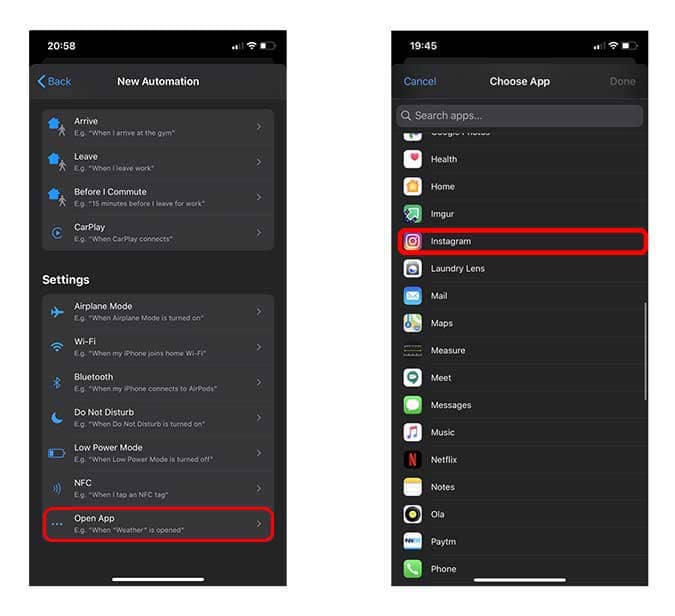
اضغط على زر إضافة إجراء على الصفحة وابحث عن Run Shortcut.
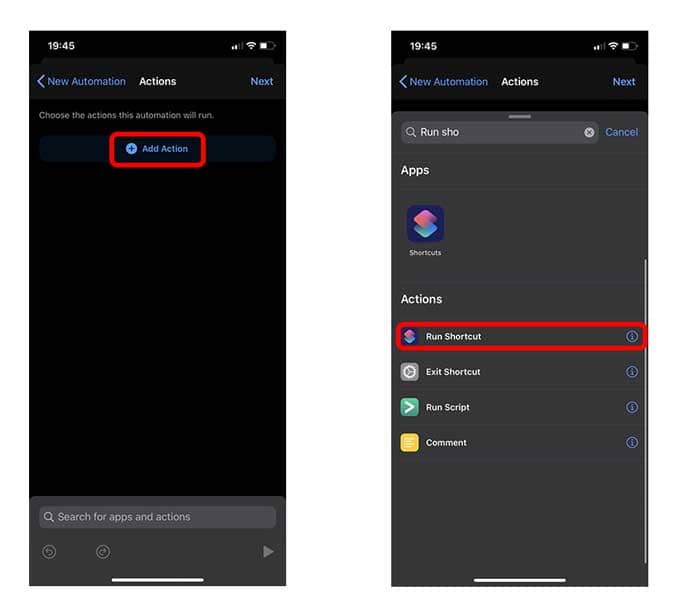
انقر الآن على زر الاختصار غير النشط بجوار Run وأضف “AppDefense“.
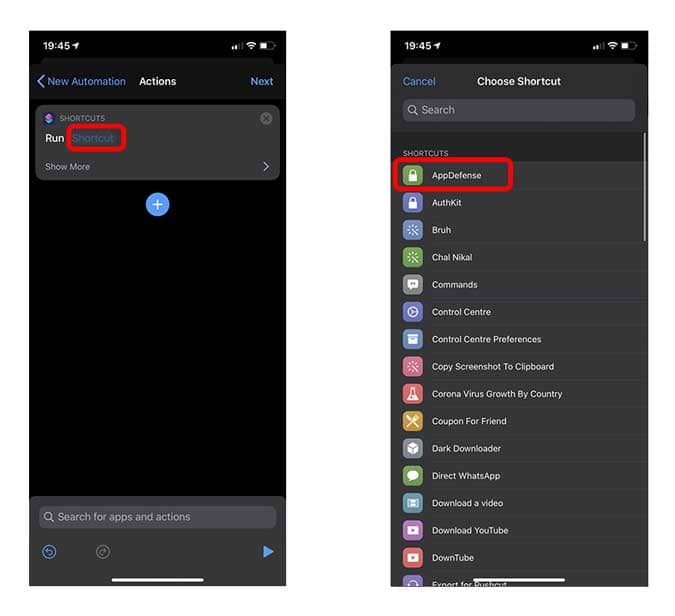
الأتمتة جاهزة ، انقر فوق “التالي” للمتابعة إلى الصفحة التالية واضغط على مفتاح التبديل بجوار “السؤال قبل التشغيل” وعليك تعطيله.
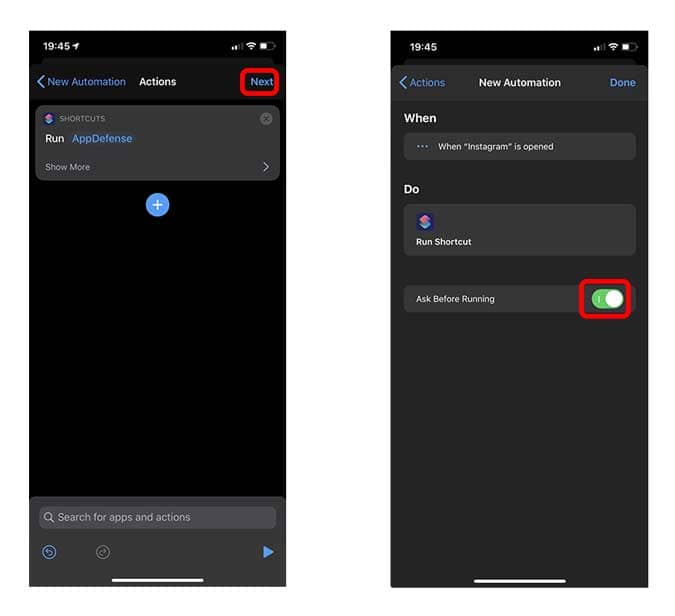
سيسمح ذلك بتشغيل الأتمتة بسلاسة دون مشاركتك النشطة في كل مرة. انقر فوق تم للإنهاء.
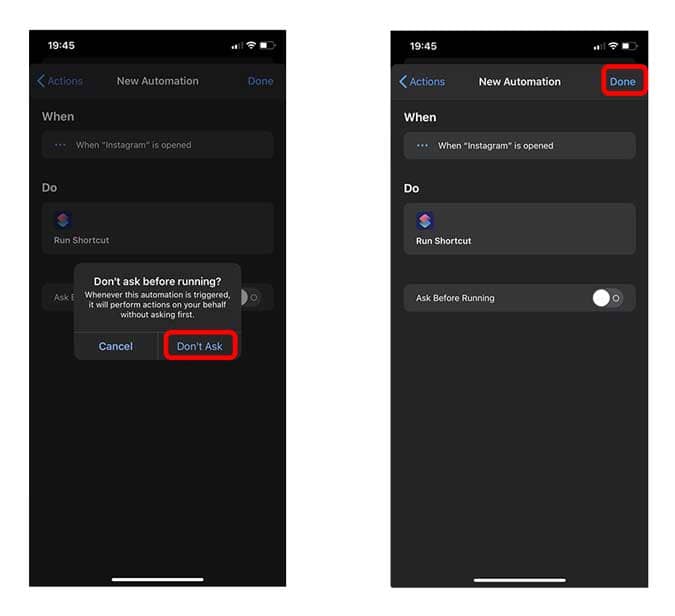
الحكم النهائي
هذا كل ما عليك فعله لإنجاح هذا العمل. الآن في كل مرة تفتح فيها تطبيق Instagram ، ستظهر لك شاشة بيضاء. ستُصادق هويتك باستخدام FaceID. لا يزال الاختصار حلاً بديلاً ولا يبدو جيدًا مثل التكامل الأصلي ولكنه يعمل بشكل جيد. ومع ذلك ، تستغرق الأتمتة ثانية واحدة للتشغيل بعد النقر على تطبيق Instagram ، حتى أنه قد تظل قادرًا على رؤية الشاشة الرئيسية لتطبيق Instagram. لكن هذا لن يسمح لك بفتح التطبيق إلى أن تقوم بالمصادقة باستخدام وجهك أو برمز المرور. ما رأيك؟ اسمح لي أن أعرف في التعليقات أدناه.